目录
介绍
PowerToys 是微软最初发布于 Windows 95 平台的系统增强工具,直至 2002 年比尔盖茨调整研发重心,提升系统安全性,PowerToys 这一项目在当时因为Bug 多,功能不稳定,测试不严格,在安全审查中未能幸免,被微软从Windows系统移除。
2019年,微软宣布开源 PowerToys 实用工具。
下载
PowerToys发行下载页面下载最新版本,我这里下载的是 v0.70.1 版本。
或者,你也可以从我下面的百度云链接下载 v0.70.1 版本
百度云:PowerToys v0.70.1下载(链接:https://pan.baidu.com/s/1p4DCu_6xBtjIKB5e5wCj_Q 提取码:r2so)
使用和功能介绍
下载并安装后就可以使用 PowerToys 了,它提供了许多工具,可以提供工作效率和方便的操作电脑。
1.安装后的效果
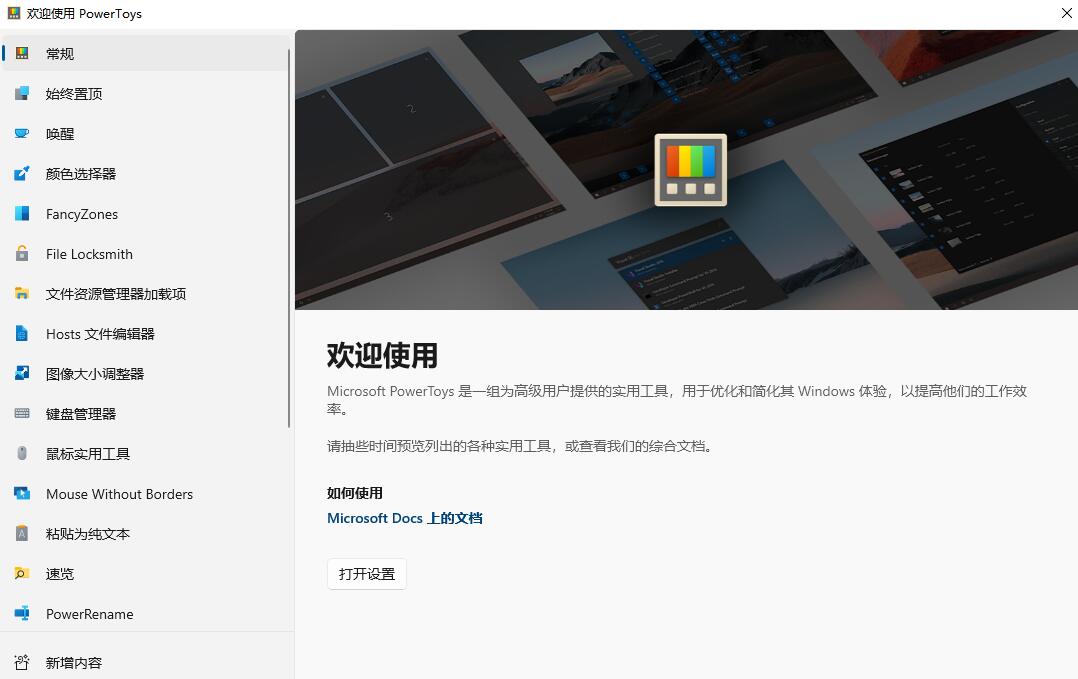
2.始终置顶
该工具可以方便的将某一个窗口始终显示在其他窗口前不会被其他窗口覆盖,快捷键: Win+Ctrl+T
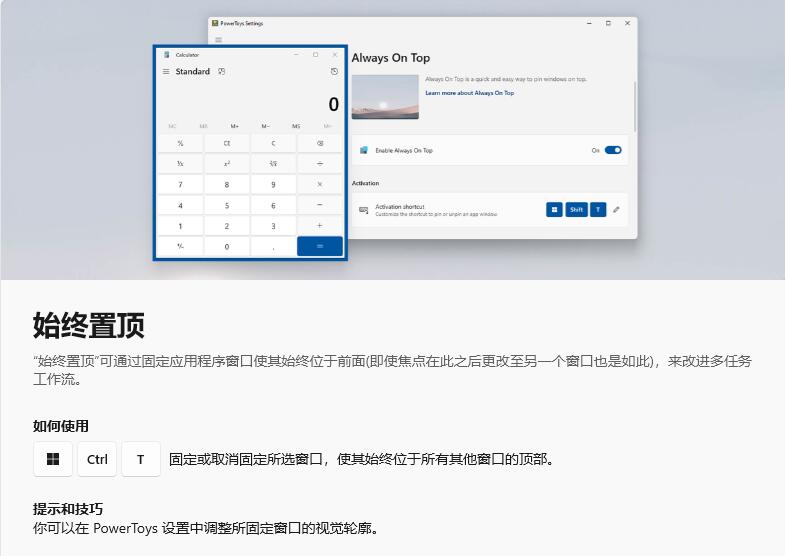
3.唤醒
一般我们长时间不操作电脑,电脑屏幕会自动息屏并进入休眠模式,一般在进行下载任务、远程控制、长时间的运行测试任务时,我们想即使长时间不操作也不要自动息屏不要进入休眠模式 ,一般的操作是在电源设置和屏幕显示里去进行一些设置。
现在我们可以使用唤醒功能,这个设置很有用,即使电脑屏幕关闭电脑也不会休眠。具体说明可参考官方说明:PowerToys Awake 实用工具
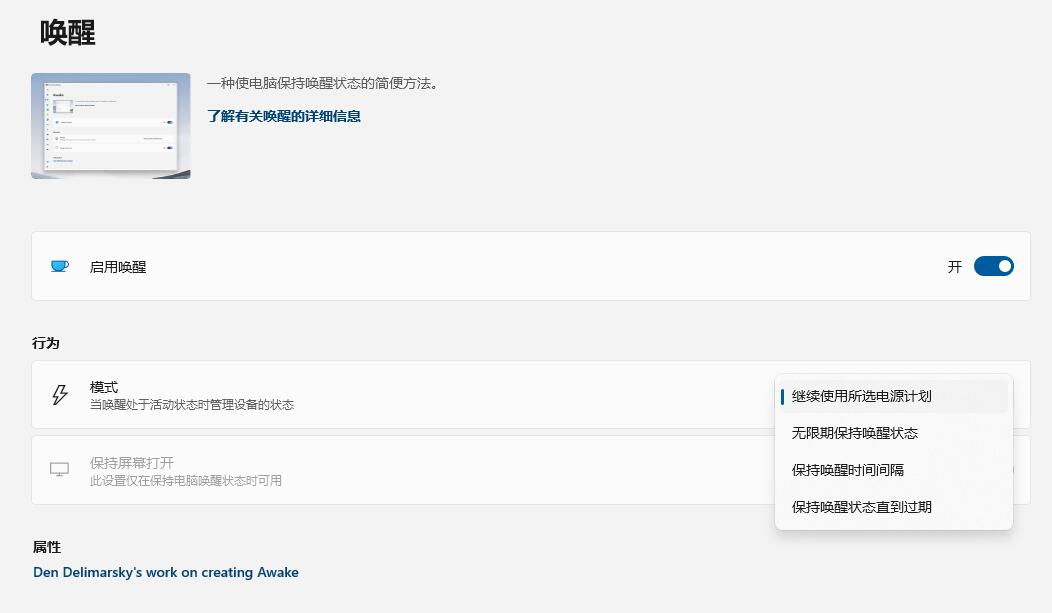
4.颜色选择器
颜色选取器是 Windows 系统范围内的颜色选择工具,使用此工具,可以从任何当前正在运行的应用程序、页面、图片中选取颜色,并自动将其以可配置格式复制到剪贴板。
快捷键: Win+Shift+C
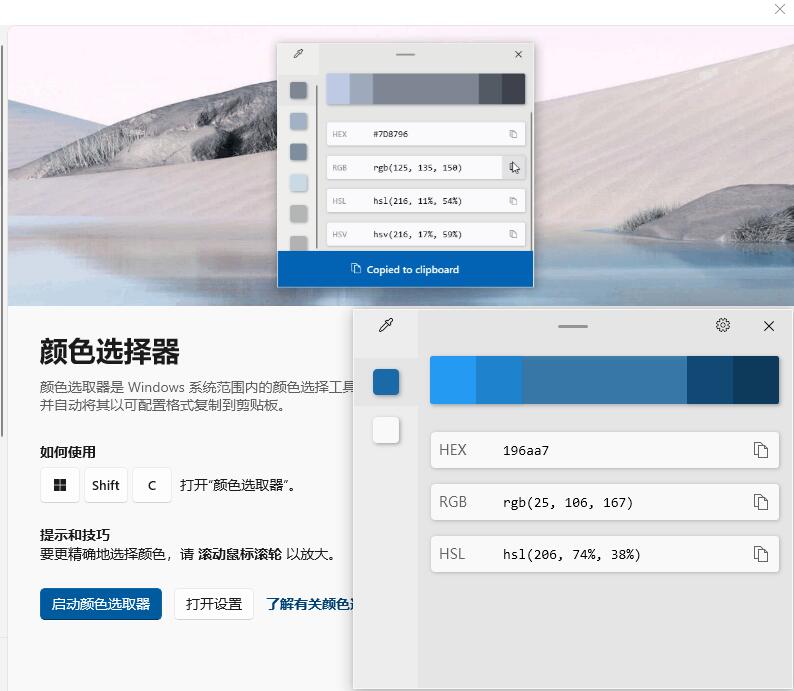
5.FancyZones 窗口分屏器
虽然 windos10 和 windos11 可以进行简单分屏,但是不太好用,分屏选择少,不支持自定义分屏。 FancyZones 是一种窗口管理器,可用于轻松创建复杂的窗口布局,并将窗口快速放入到这些布局中。FancyZones的具体操作可参考官方说明FancyZones 实用工具
快捷键:Win+Shift+`
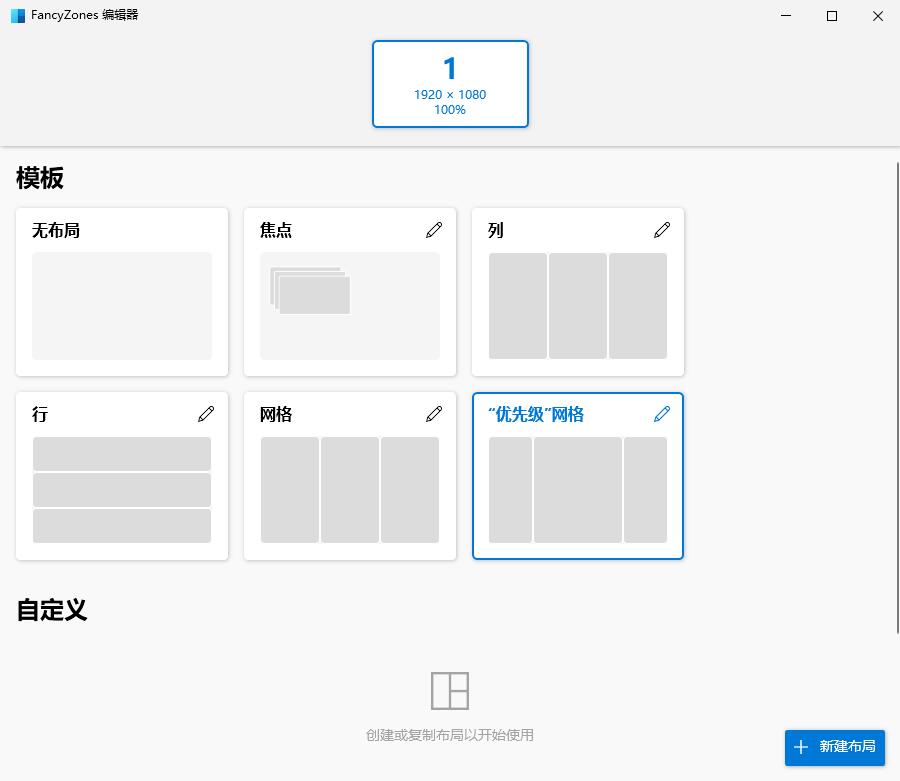
6.File Locksmith
File Locksmith 是一个 Windows shell 扩展,用于检查文件正在被哪些进程使用。选中文件后 右键菜单中选择“ 使用此文件的进程”将显示使用该文件的程序或进程。
7.文件资源管理器加载项
该功能允许快速预览 Markdown (md)、PDF(pdf)、SVG(svg)、STL(st)、G-code(gcode)和等文件。
快捷键:Alt+P
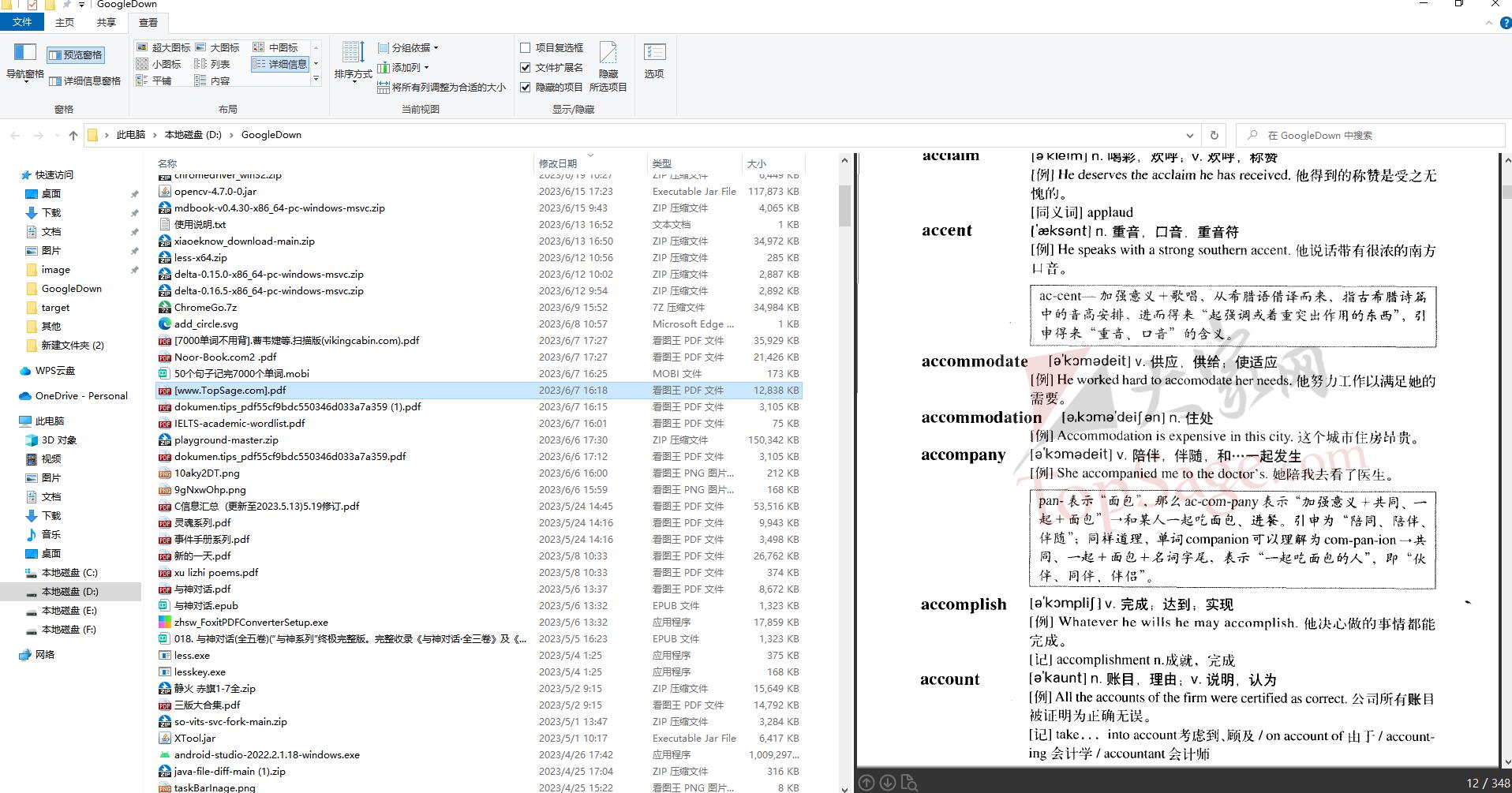
8.Host文件编辑器
方便快速地管理 hosts 文件
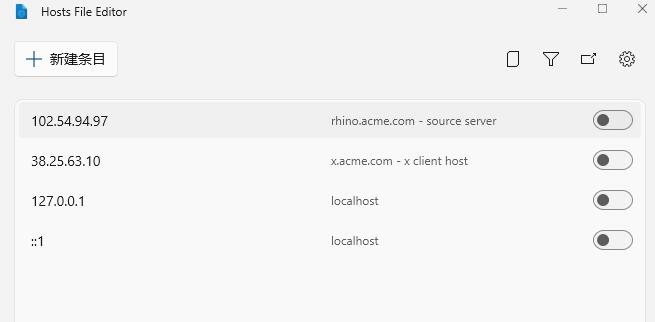
9.图像大小调整器
图像大小调整器是一个 Windows shell 扩展,用于简单的批量图像大小调整。
选中一个或多个图像文件,右键菜单中选择 调整图片大小
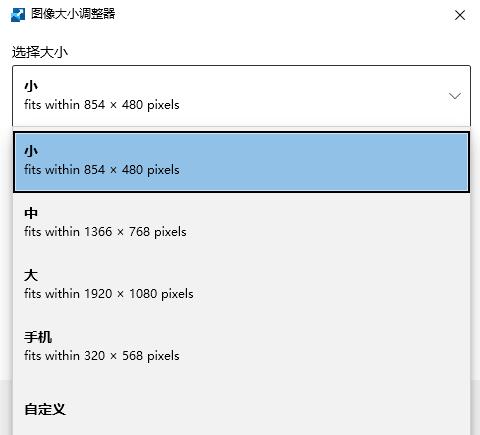
10.键盘管理器
使用键盘管理器,可以修改快捷键和自定义快捷键,从而提高工作效率。
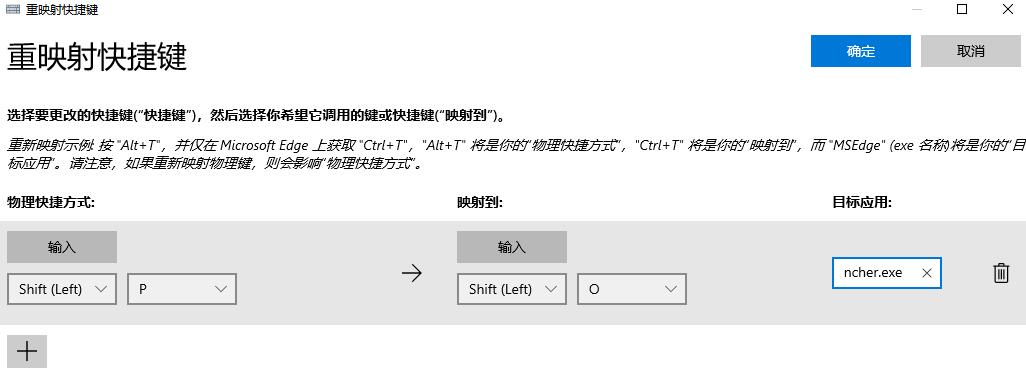
11.速览
以闪电般的速度打开文件预览。
快捷键:Ctrl+空格键
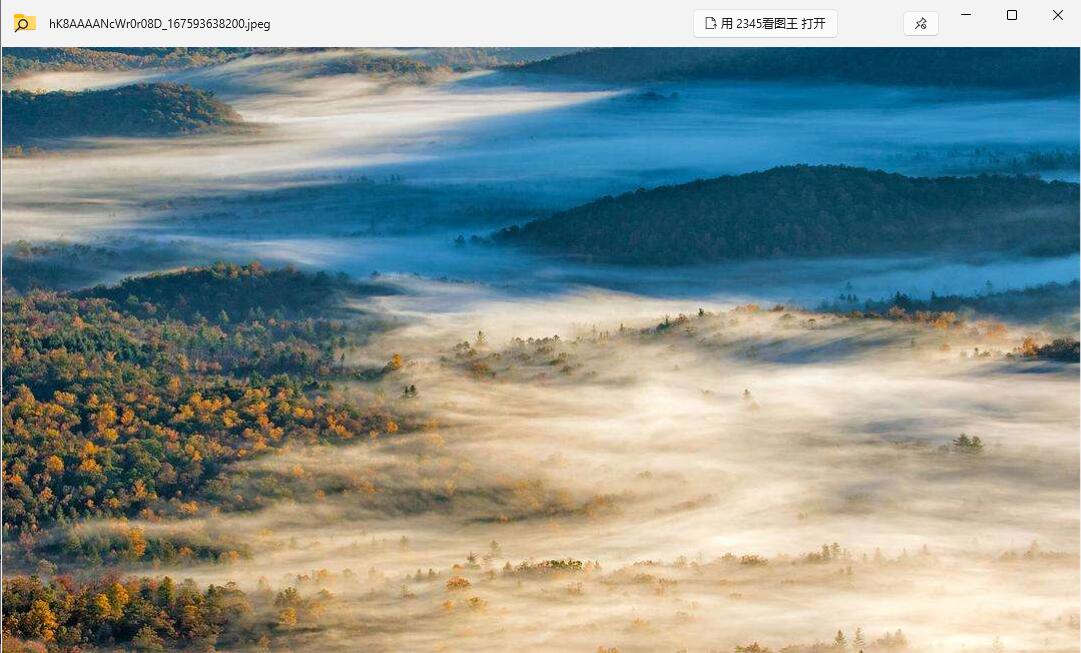
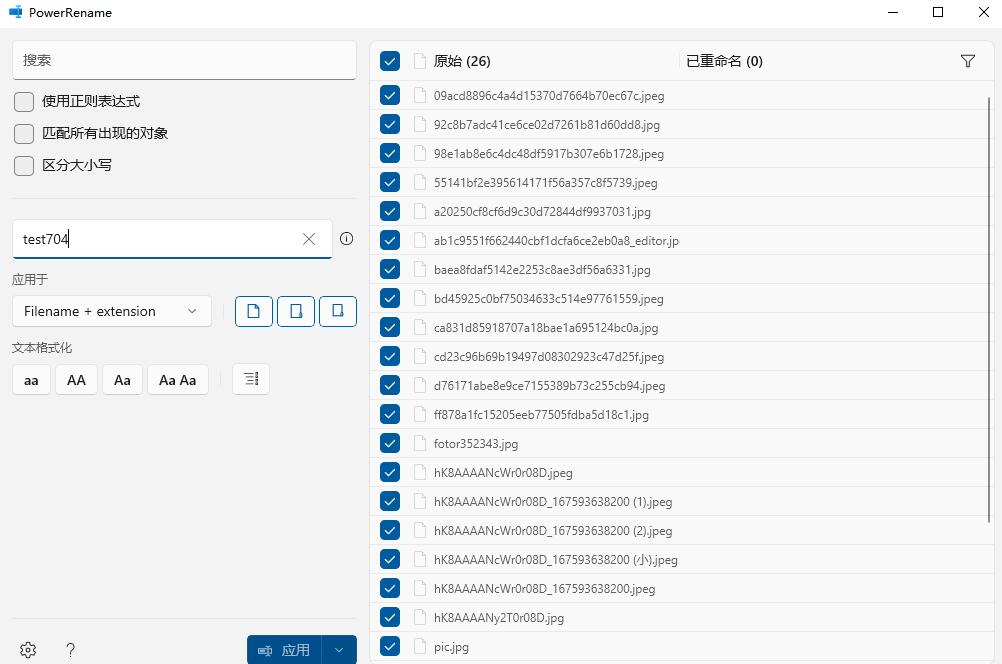
12.PowerRename
使用 PowerRename, 可以对文件名批量重命名 、 搜索和替换。
选中多个文件后,右键菜单选择 PowerRename
13.文本提取器
可方便的识别屏幕上的文字即OCR技术,使用快捷键:Win+Shift+T 然后框选文字,识别的结果会自动复制到剪切板。
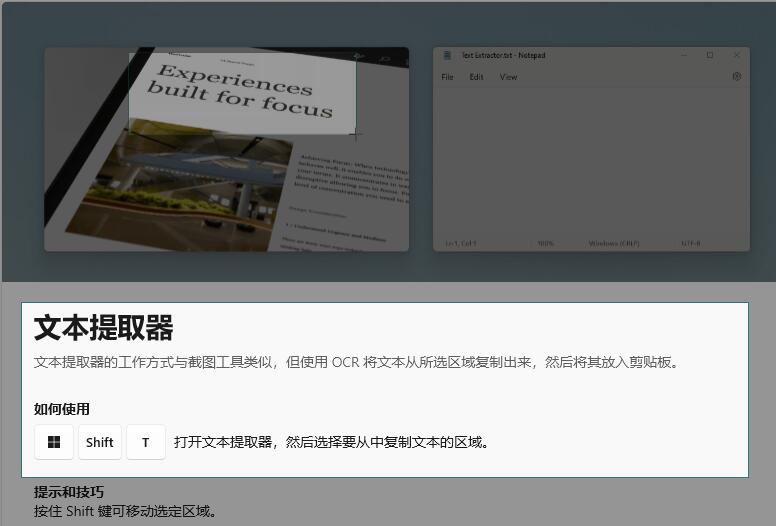
除了上面提到的一些工具还有其他工具,比如屏幕标尺、注册表预览、鼠标实用工具、视频会议静音等这里就不列举了。
可参考官方说明文档:Microsoft PowerToys:用于自定义 Windows 的实用工具